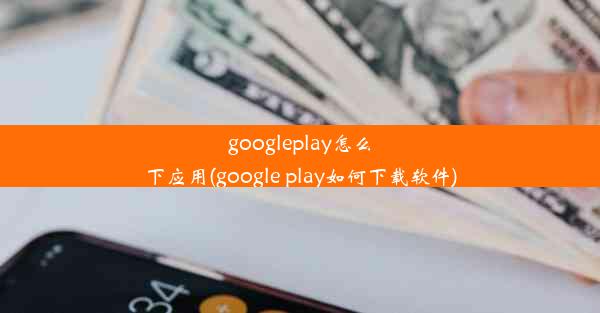google浏览器清理缓存方法(谷歌浏览器怎样清理浏览器缓存)
 谷歌浏览器电脑版
谷歌浏览器电脑版
硬件:Windows系统 版本:11.1.1.22 大小:9.75MB 语言:简体中文 评分: 发布:2020-02-05 更新:2024-11-08 厂商:谷歌信息技术(中国)有限公司
 谷歌浏览器安卓版
谷歌浏览器安卓版
硬件:安卓系统 版本:122.0.3.464 大小:187.94MB 厂商:Google Inc. 发布:2022-03-29 更新:2024-10-30
 谷歌浏览器苹果版
谷歌浏览器苹果版
硬件:苹果系统 版本:130.0.6723.37 大小:207.1 MB 厂商:Google LLC 发布:2020-04-03 更新:2024-06-12
跳转至官网

Google浏览器清理缓存方法详解
随着网络的发展,浏览器成为了我们日常生活中不可或缺的工具。Google浏览器因其稳定性和高效性受到广大用户的喜爱。在使用过程中,缓存的堆积可能会影响浏览器的运行效率,因此,清理缓存显得尤为重要。本文将详细介绍Google浏览器清理缓存的方法,并随机10个方面的相关内容。
一、Google浏览器清理缓存的重要性
在使用Google浏览器浏览网页时,缓存的堆积可能导致浏览器运行缓慢,甚至影响网页的加载速度。定期清理缓存可以优化浏览器的性能,提高网页加载速度,使浏览体验更加顺畅。
二、具体步骤与操作方式
方法手动清理缓存
1. 打开Google浏览器,点击右上角三个竖着的点,进入“更多工具”选项。
2. 在下拉菜单中选择“清除浏览数据”。
3. 在新页面中选择要清除的数据类型,如“缓存的图像和文件”等。
4. 选择清除数据的时间范围,可以选择“所有时间”以清理全部缓存。
5. 点击“清除数据”按钮,完成缓存清理。
方法使用快捷键清理缓存
按下Ctrl+Shift+Delete组合键,可以直接打开“清除浏览数据”页面,按照上述步骤进行清理。
三、关于Google浏览器缓存的其他方面知识
1. 缓存的作用:浏览器缓存可以加快网页加载速度,减少网络流量,提高浏览效率。
2. 缓存与Cookie的区别:缓存用于存储网页文件,而Cookie用于存储用户数据。
3. 自动清理缓存功能:Google浏览器具有自动清理缓存的功能,可以设置在一定时间后自动清理缓存。
4. 清理缓存对隐私的影响:清理缓存可以保护用户隐私,避免敏感信息被泄露。
5. 缓存与浏览器性能:合理的缓存管理可以提高浏览器的性能,提升用户体验。
6. 第三方工具清理缓存:市面上有许多第三方工具可以帮助用户清理浏览器缓存。
7. 清理缓存后的效果:清理缓存后,网页加载速度更快,浏览器运行更流畅。
8. 注意事项:在清理缓存时,要注意选择正确的数据类型和时间范围,避免误删重要数据。
9. 缓存与网络连接:在网络状况不佳时,缓存可以起到临时存储网页数据的作用,提高浏览速度。
10. 浏览器其他优化方法:除了清理缓存,还可以通过关闭不必要的插件、优化浏览器设置等方法提高浏览器性能。
四、与建议
本文详细介绍了Google浏览器清理缓存的方法,并从多个方面了与浏览器缓存相关的知识。定期清理缓存可以优化浏览器性能,提高网页加载速度。建议用户定期清理浏览器缓存,并注意选择正确的数据类型和时间范围。未来研究方向可以包括更智能的缓存清理方法、浏览器性能优化等。